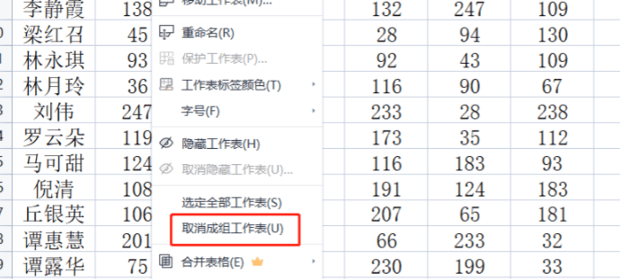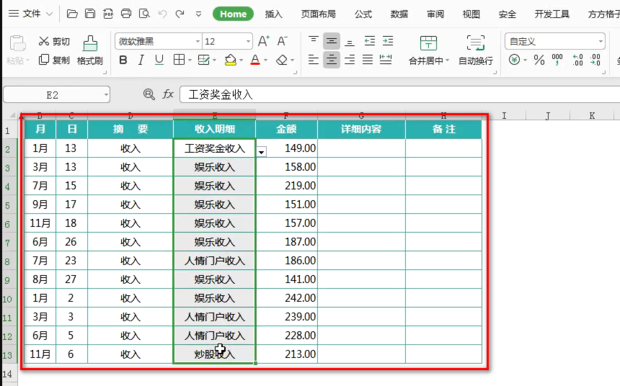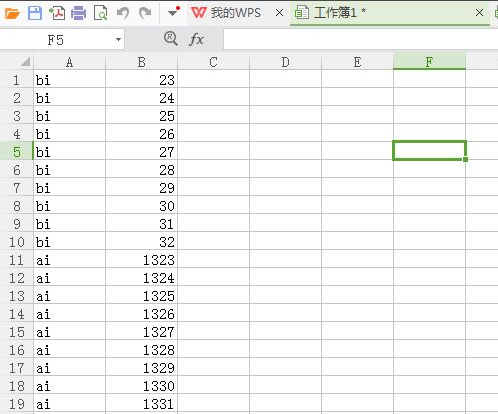wps如何把一个表格拆分成多个表格
一个汇总表格,汇总了公司各个部门的数据信息,那么该如何按各部门拆分成多个表格呢?
wps如何把一个表格拆分成多个表格
1、鼠标定位在表格中,如果是定位在表格之外,是无法进行下一步的。
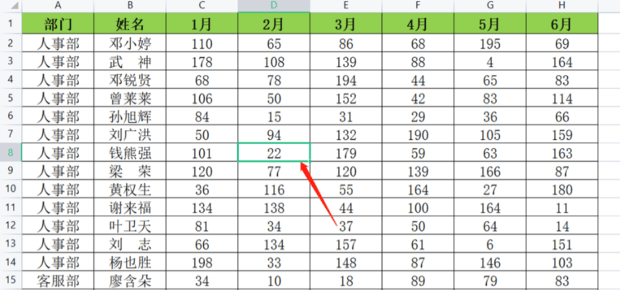
2、在数据选项卡中,点击最左边的数据透视表。

3、会弹出一个创建数据透视表的设置窗口,默认这些设置,不需要进行修改,点击确定。
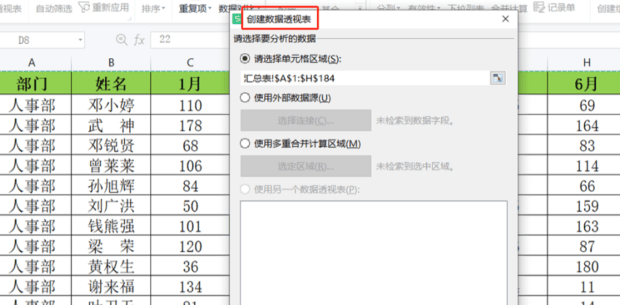
4、此时任务右侧的任务窗格会马上显示出来。
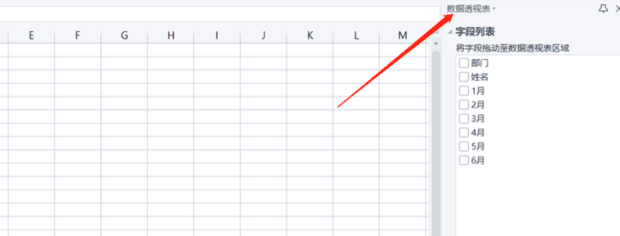
5、下面,将【部门】拖到筛选器中,【姓名、以及全部的月份】统一拖动到行中。
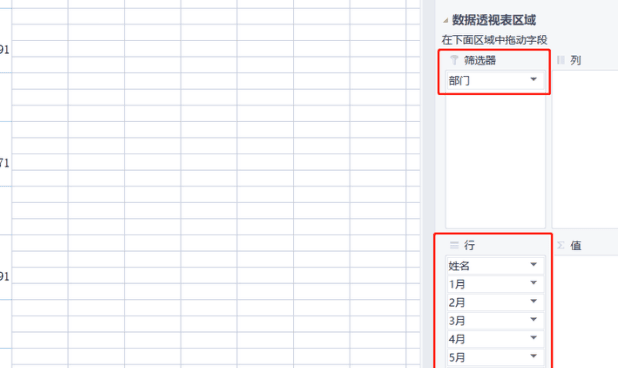
6、任务窗格设置好之后,点击设计选项卡,在分类汇总下,选择不显示分类汇总。
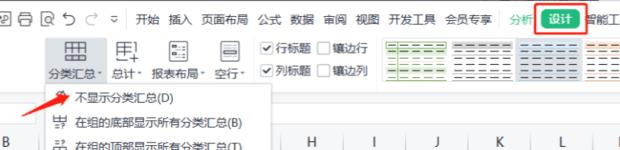
7、在总计中,选择对行和列禁用。
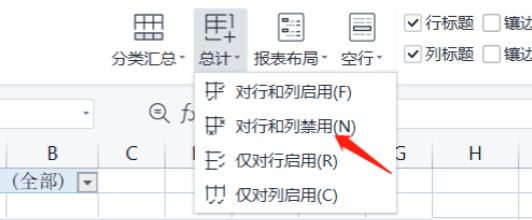
8、在报表布局中,选择以表格的形式显示。
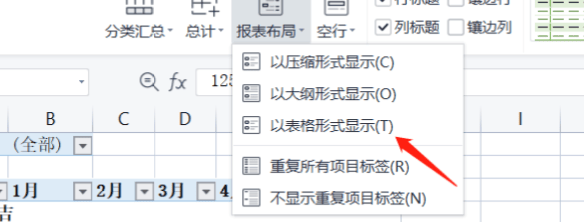
9、再次点击报表布局,选择重复所有项目标签。
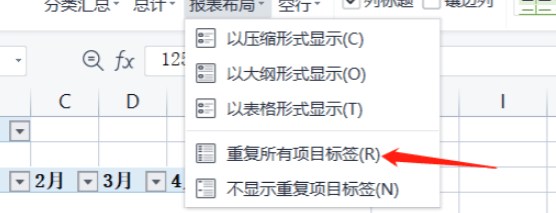
10、完成以上操作,此时的数据透视表就是这样的。
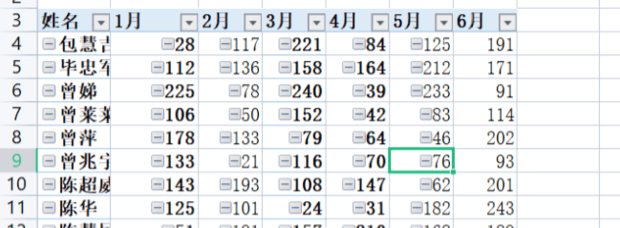
11、在分析选项卡下,点击选项,选择显示报表筛选页。
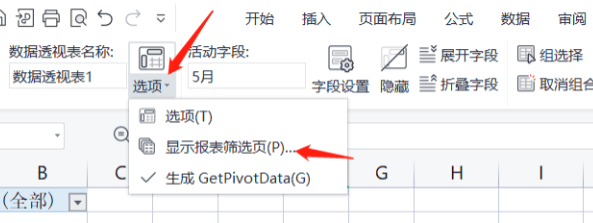
12、此时各个部门的数据信息就被拆分出来了。

13、选中第一个表格,按住shift键不放,点击最后一个表格,即可把这些表格全部选中。

14、紧接着,复制整个表格,鼠标右键粘贴为数值,主要是把每个表格的数据透视表格式删除掉。
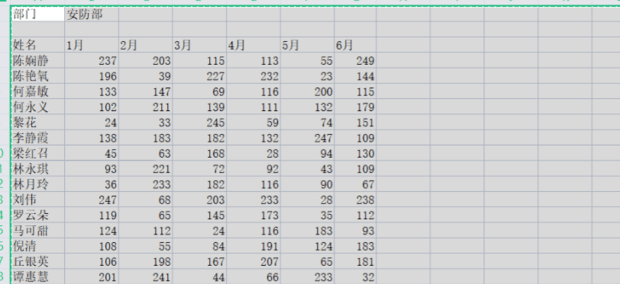
15、继续设置文字居中对齐,字号调大,调节列宽和行高,给这些表头填充一个背景颜色。
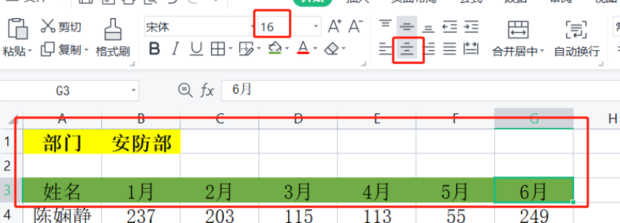
16、表格样式大家要根据个人的需要进行美化,全部设置完成之后,取消成组工作表,每个表格的格式就全部设置好了,最后将多余的透视表删除即可。